Cu milioane de utilizatori activi, Google Chrome este un browser care trece printr-o testare intensă a noilor funcții și remedieri de erori înainte de o lansare generală. Dacă doriți să încercați aceste funcții și remedieri înainte de utilizatorii standard de Chrome, puteți trece la Google Chrome Canary, versiunea de ultimă oră a browserului Chrome.
Google Canary este unul dintre cele patru „canale” lansate de Chrome. care permit Chrome să testeze aceste funcții cu o bază de utilizatori mai mică, destinată dezvoltatorilor și testerilor care pot raporta erori și probleme pentru a le ajuta să remedieze rapid. Dacă sunteți curios despre Google Chrome Canary și doriți să aflați mai multe, iată ce va trebui să știți.
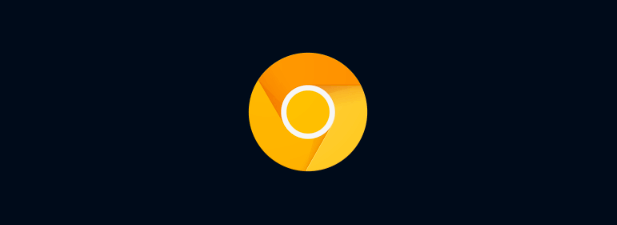
Ce este Google Chrome Canary?
Când minerii de cărbune obișnuiau să se îndrepte spre mine, ei luau cu ei un canar ca sistem de avertizare timpurie. Dacă canarul a supraviețuit, aerul era în siguranță pentru a respira. Dacă nu era, era timpul să plecăm.
Termenul „canar” este acum folosit în cercurile tehnologice, referindu-se la versiunile de software alfa test. Google Chrome nu este diferit, cu patru „canale” de lansare diferite, care variază de la Stabil, oferind cea mai stabilă versiune pentru utilizatorii normali, până la Canary, oferind funcții și remedieri de sânge, dar cu mult mai multă instabilitate. = "wp-block-image">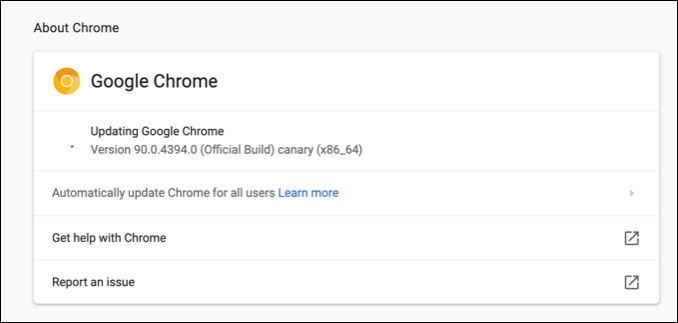
Este important să recunoaștem, deoarece Google Chrome Canary nu este un browser stabil. Dacă decideți să-l utilizați, așteptați-vă la neașteptate, de la funcții rupte la blocări obișnuite. Poate arăta ca Chrome, dar sub capotă, sunt testate numeroase modificări de cod pentru a face browserul Google Chrome să devină mai bun de utilizat.
Unele dintre soluții și funcții noi din Chrome Canary își vor face drum prin canalele de lansare, testate temeinic în canalele Devși Beta înainte de a deveni parte a versiunii principale Stable. Cu toate acestea, altele vor fi abandonate sau modificate fără preaviz.
Pentru cine este potrivit Chrome Canary?
Există un motiv pentru care Chrome Canary nu este Nu este oferit standard pentru utilizatorii Chrome, întrucât un browser instabil probabil îi va încuraja pe utilizatori să treacă la un alt browser. Nu este potrivit pentru majoritatea utilizatorilor, care nu ar trebui să se aștepte să se ocupe de blocări, încetiniri, erori și alte probleme în utilizarea de zi cu zi.
Chrome Canary este browserul de testare pentru dezvoltatori, testeri de asigurare a calității și tehnici curioși, dornici să încerce cele mai noi funcții și remedieri. Având în vedere acest lucru, utilizați Canary așa cum a fost intenționat: numai pentru testare. Nu intenționați să-l utilizați pentru o misiune critică care ar putea fi pierdută într-un accident aleatoriu, de exemplu.
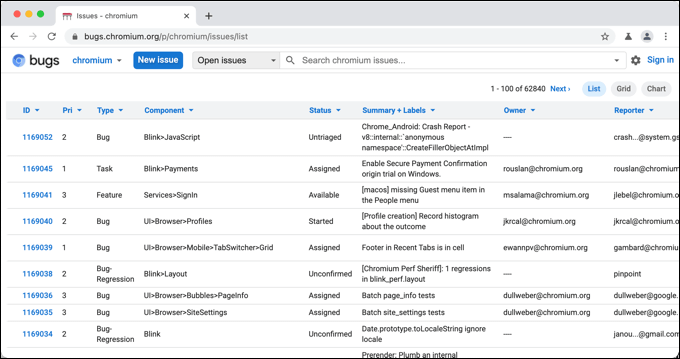
Dacă doriți să încercați să ajutați browserul Chrome să devină mai bun de utilizat, comutarea către Canary este cel mai bun mod de a face acest lucru. Dacă identificați erori noi sau dacă doriți să sugerați noi funcții, puteți face acest lucru folosind Expertul raportului de testare a erorilor Chromium.
Puteți verifica, de asemenea, funcții noi sau remedieri de erori în Chrome Canary și în celelalte canale de lansare Chrome la Site-ul web al platformei Chrome.
Cum se instalează Chrome Canary
Dacă doriți să treceți la Chrome Canary pe computerul dvs. Windows, Mac sau smartphone Android, va trebui să îl instalați separat. Ca o instalare separată, puteți instala Chrome Canary pe computerul dvs., Mac sau smartphone-ul Android fără a elimina sau înlocui versiunea stabilă a Chrome.
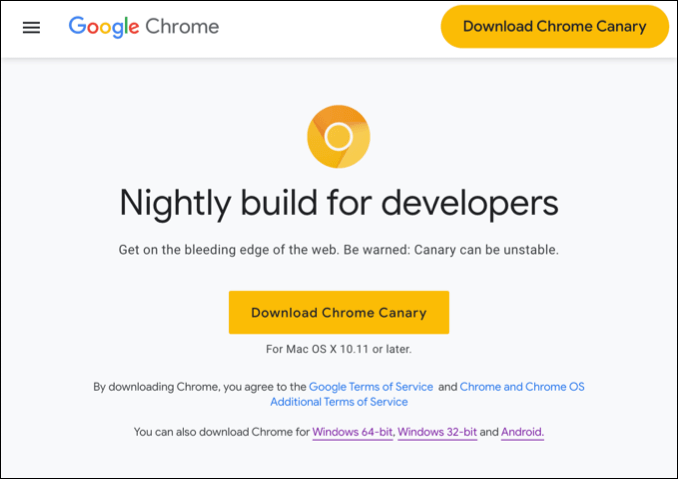
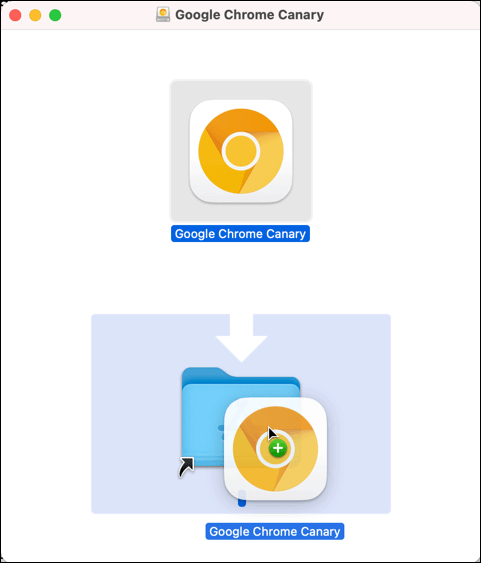
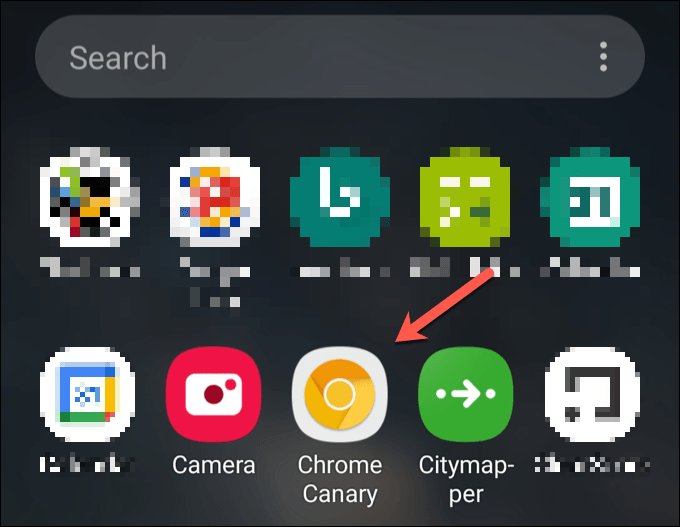
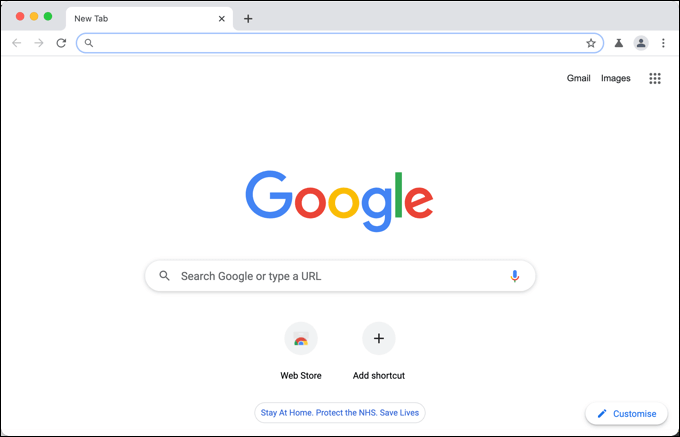
La fel ca versiunea stabilă a Chrome, poți sincronizați marcajele să folosești contul Google după instalarea Canary , dar este posibil să preferați să vă păstrați profilul contului separat de o versiune probabilă a browserului. Dacă decideți să nu mai utilizați Google Chrome Canary, dezinstalați browserul de pe dispozitiv în mod obișnuit.
Pe Windows, puteți dezinstalați programele din meniul Setări Windows, în timp ce utilizatorii Mac pot elimina aplicația din Aplicațiidin aplicația Finder. Utilizatorii Android vor trebui să țină apăsat și să selecteze pictograma Canary din sertarul aplicației, apoi să selecteze opțiunea de dezinstalare pentru ao elimina.
Activarea semnalizărilor și caracteristicilor Chrome Canary
Nu toate funcțiile Google Chrome Canary sunt disponibile imediat ce instalați și deschideți browserul. În timp ce multe funcții noi sunt activate automat, altele vă cer să activați steagurile Chrome în browserul dvs. să le activați.
Steagurile Chrome sunt caracteristici ascunse în browserul Chrome care, printre altele, permit să activați sau să dezactivați funcții noi. Dacă o funcție nouă este foarte nouă și deosebit de instabilă, aceste caracteristici pot fi livrate într-o versiune Chrome Canary cu un steag dezactivat, permițând utilizatorului să le activeze sau să le dezactiveze pentru testare.
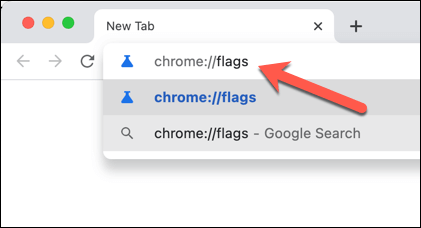
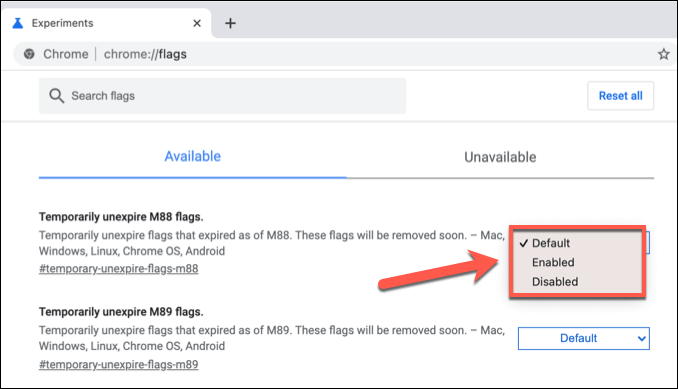
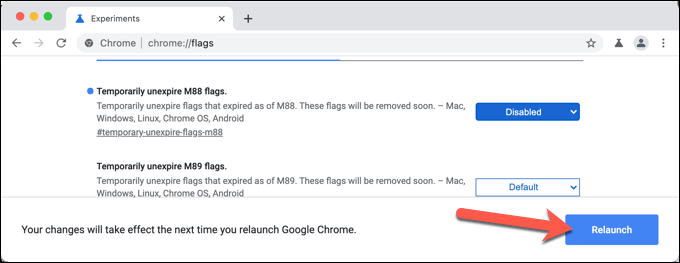
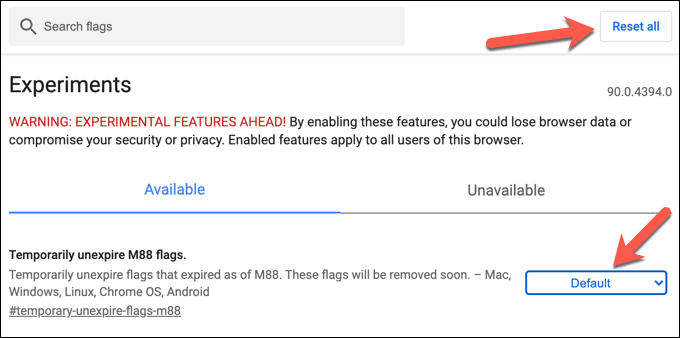
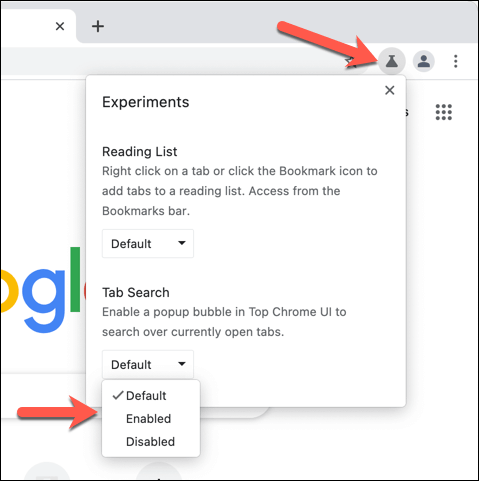
Testarea unei experiențe Google Chrome mai bune
Dacă doriți să ajutați Proiectul crom și să ajutați Google Chrome și alte browsere bazate pe Chrome să devină și mai bune , trecerea la Google Chrome Canary este o modalitate excelentă de a face acest lucru. Testând funcții noi și raportând erori, puteți ajuta la reduceți blocarea și blocarea Chrome în versiunea Stabil.
Dacă Chrome Canary este prea instabil, există alte modalități prin care puteți încerca noi funcții Chrome . De exemplu, unele steaguri Chrome experimentale sunt disponibile pentru a fi încercate în versiunea standard Chrome Stable. Alternativ, puteți instalați noi extensii Chrome extinde funcționalitatea Chrome cu programe distractive sau productive.